海尔s520笔记本u盘启动怎么设置,海尔s520笔记设置u盘为第一启动项的方法
时间:2016-04-27 来源:互联网 浏览量:
海尔s520笔记本对于消费者来说无论是性能还是设计外观,都能满足他们的需求。所以有不少用户选择购买该系统。如果自己用u盘装系统,那么海尔s520笔记本u盘启动怎么设置?毕竟每种不同型号的电脑设置方法会有点不一样。
海尔s520笔记本u盘启动设置方法:
1、将制作完成u深度u盘启动盘连接至电脑(具体操作步骤参照“u深度u盘启动盘制作教程”),重启电脑后在显示器中出现海尔logo的时候按下海尔笔记本u盘启动键f12键,如下图所示:
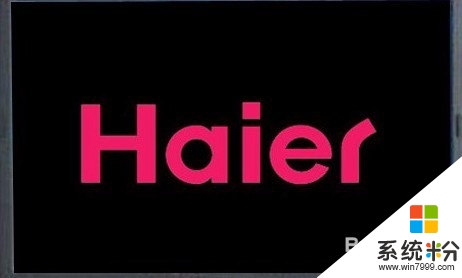
2、在启动项选择界面,移动方向键进行选择,选择u盘所在的选项,按回车键确定进入,如下图所示:
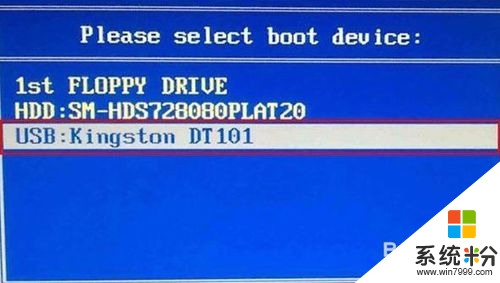
3、系统进入u深度主菜单,此时就可以进行更为丰富的操作了,如下图所示:

到此海尔s520笔记本u盘启动设置方法就介绍到这里了,有使用这一款笔记本想要实现u盘启动的用户不妨参照上面教程进行尝试操作。
我要分享:
相关教程
- ·海尔电脑怎样设置u盘启动,海尔台式机设置从u盘启动的方法
- ·戴尔灵越14怎么设置U盘为第一启动项,戴尔U盘启动设置
- ·戴尔笔记本怎么选择u盘启动 戴尔Dell笔记本电脑如何设置BIOS从U盘启动
- ·戴尔笔记本biosu盘启动设置 戴尔新版BIOS如何设置U盘启动
- ·怎么设置BIOS开机启动项将开机第一启动项设置为U盘或光驱 设置BIOS开机启动项将开机第一启动项设置为U盘或光驱的方法
- ·雷神笔记本一键u启动u盘启动设置的方法有哪些 雷神笔记本一键u启动u盘启动如何设置
- ·怎样删除整篇文档的页码 Word文档页码删除方法
- ·全民k歌字体大小怎样设置 全民K歌字体大小调整位置在哪里
- ·steam查看游戏版本 怎样查看自己购买的Steam游戏的版本
- ·电脑进入了安全模式怎么退出来 电脑进入安全模式后如何退出
电脑软件热门教程
- 1 realtek没声音如何设置 Realtek声卡无法识别耳机怎么解决
- 2 Iphone和安卓(andriod)手机之间如何传文件? Iphone和安卓(andriod)手机之间传文件的方法
- 3 电脑右下角多了一个绿色的显卡图标(NVIDIA)解决
- 4iPad Home键失灵怎么解决 iPod Home键失灵怎么处理
- 5卸载软媒魔方无法卸载,卸载时却提示旗鱼浏览器卸载怎么解决? 卸载软媒魔方无法卸载,卸载时却提示旗鱼浏览器卸载怎么处理?
- 6主宰西游国家镖车如何玩 国家镖车几点开启 主宰西游国家镖车玩的方法 国家镖车几点开启
- 7linux安装教程如何来光盘启动 用光盘该如何来启动linux安装教程
- 8怎么整理桌面,让电脑桌面变美观整洁
- 9微博扫二维码登录的方法 解决微博不能扫二维码登录的方法
- 10诺基亚手机好用吗 关于诺基亚x1的功能
最新电脑教程
- 1 全民k歌字体大小怎样设置 全民K歌字体大小调整位置在哪里
- 2 steam查看游戏版本 怎样查看自己购买的Steam游戏的版本
- 3 电脑进入了安全模式怎么退出来 电脑进入安全模式后如何退出
- 4怎么给苹果鼠标改名字 苹果鼠标怎么更改蓝牙名称
- 5ppt调整表格边框颜色 PPT表格边框线颜色设置方法
- 6wifi连上不可上网是怎么回事 无线网络已连接却无法上网怎么办
- 7笔记本内存频率怎么查 怎样查看内存条频率
- 8ie浏览器兼容性设置在哪里 IE浏览器如何设置兼容模式
- 9苹果手机11怎么设置动态壁纸 iPhone11动态壁纸自定义步骤
- 10移动硬盘插电脑上有响声但是不显示 移动硬盘插入电脑有响声但无法识别盘符怎么办
